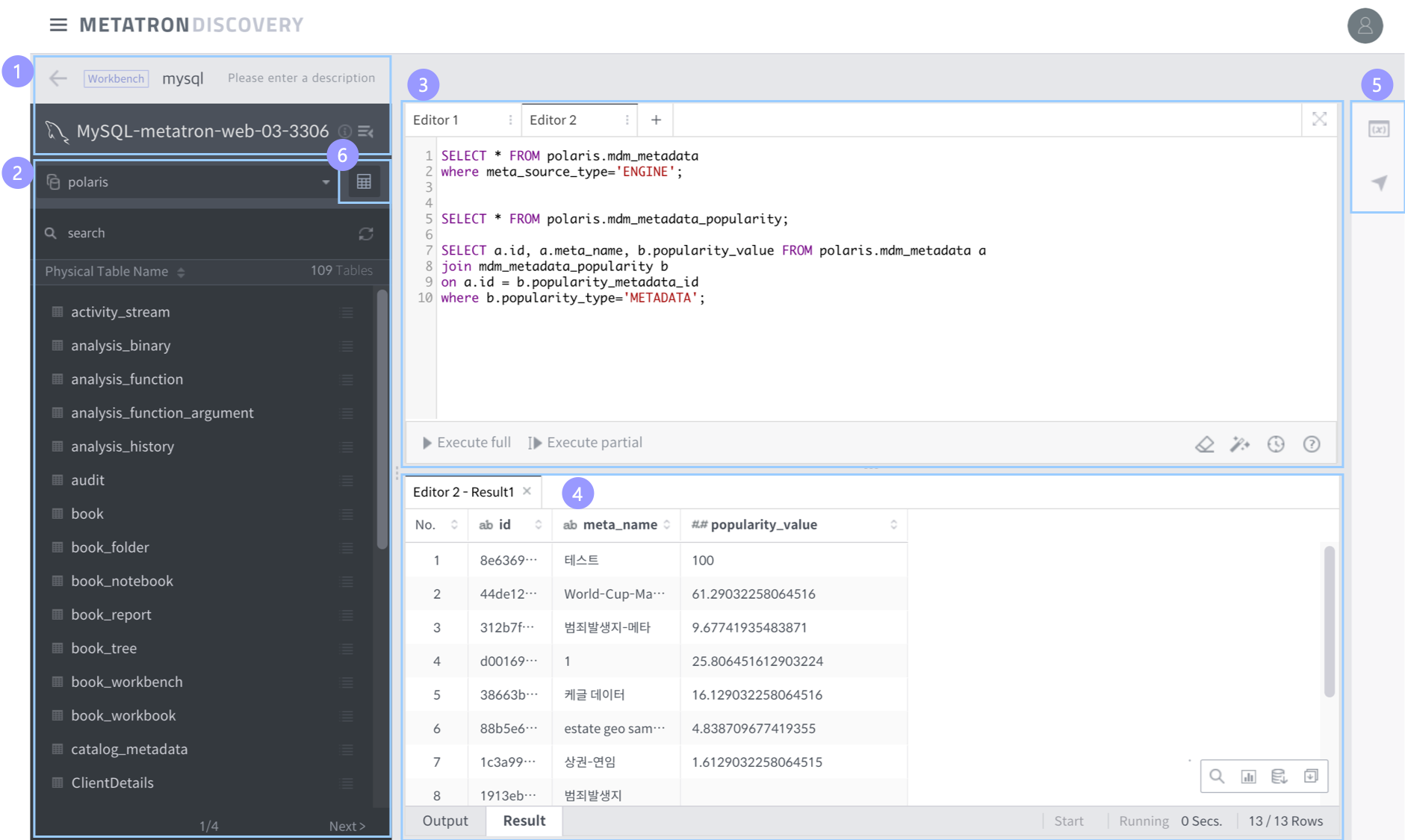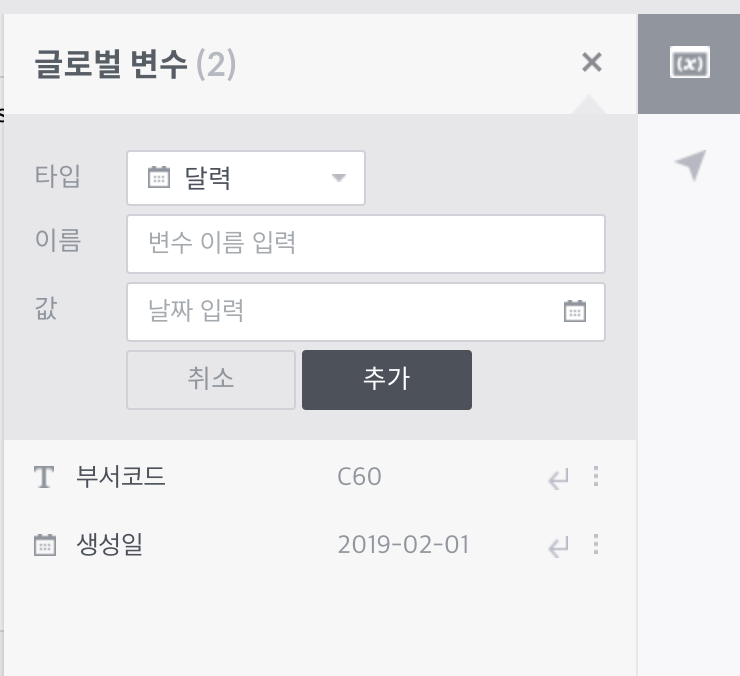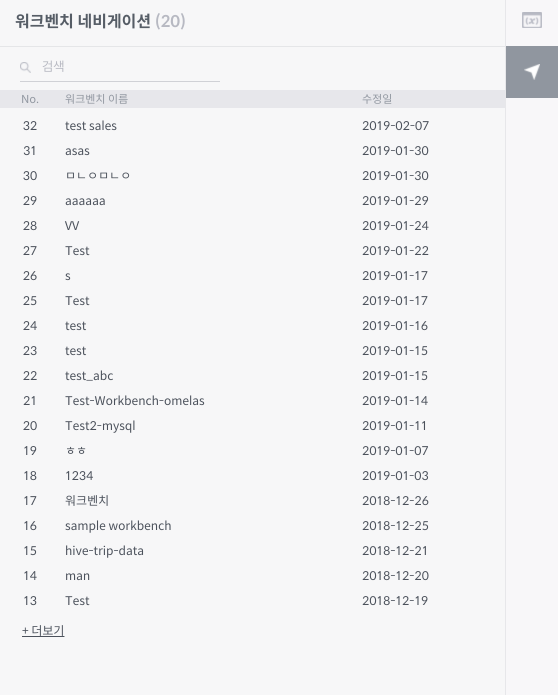워크벤치 사용하기¶
워크벤치에서는 SQL 데이터베이스 편집 및 관리가 용이하며 쿼리 결과를 다양한 형태로 시각화하여 저장할 수 있습니다. 워크벤치의 화면은 다음과 같은 5개의 영역으로 나뉘며, 추가적으로 스키마 브라우저를 열 수 있습니다.
기본 정보 영역¶
현재 작업하는 워크벤치에 관한 정보가 나타나는 영역입니다.
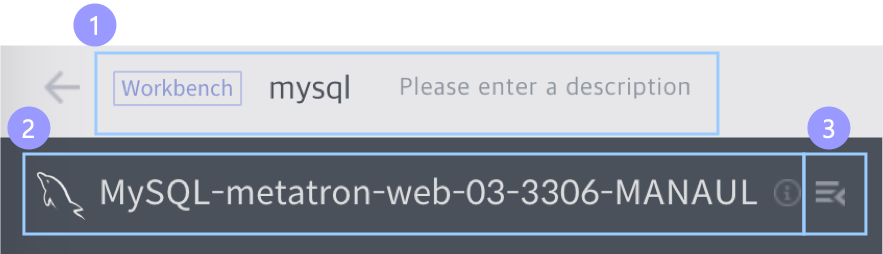
이름: 워크벤치의 이름입니다. 클릭하여 이름을 변경할 수 있습니다.
데이터 커넥션: 해당 워크벤치와 연결되어 있는 데이터 커넥션의 이름입니다.
아이콘을 클릭하면 자세한 정보가 나타납니다.
: 패널을 접고 펼치는 UI 버튼입니다
스키마 및 테이블 영역¶
원하는 데이터베이스, 테이블, 컬럼을 손쉽게 쿼리 에디터에 입력할 수 있는 UI 기능입니다.
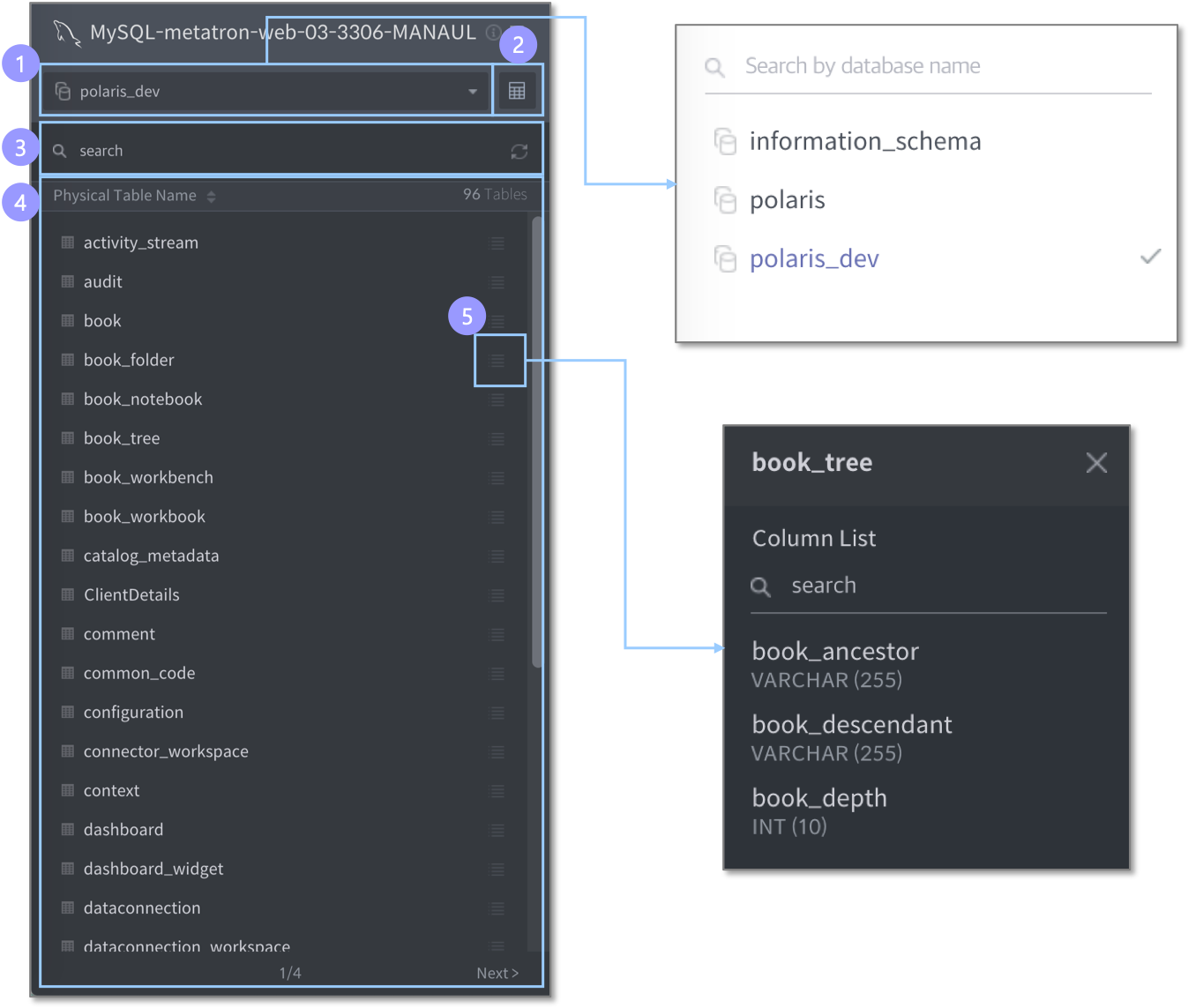
데이터베이스 이름: 현재 선택된 데이터베이스의 이름을 출력해줍니다. 해당 워크벤치에 등록된 데이터 커넥션의 첫 번째 데이터베이스를 기본적으로 선택됩니다. 클릭하면 데이터 커넥션에 포함된 모든 데이터베이스가 조회되며, 그 중에 하나를 선택하면 해당 데이터베이스로 변경됩니다.
스키마 브라우저: 선택된 데이터베이스의 테이블 목록과 각 테이블에 속한 모든 컬럼 및 레코드 정보를 확인할 수 있는 스키마 브라우저 화면이 팝업됩니다.
테이블 검색: 선택된 데이터베이스에 등록된 테이블을 이름으로 검색합니다.
테이블 이름: 필요한 데이터를 담은 테이블을 선택하면, 오른쪽 쿼리 에디터에 해당 테이블에 대한
SELECT \* FROM {table name}쿼리가 자동으로 입력됩니다.컬럼 목록: 해당 테이블에 속한 모든 컬럼 이름과 각각의 데이터 타입이 나타납니다. 컬럼 이름을 클릭하면 쿼리 에디터에 자동으로 삽입됩니다.
쿼리 에디터 영역¶
쿼리를 작성하고 실행할 수 있는 에디터 화면입니다.
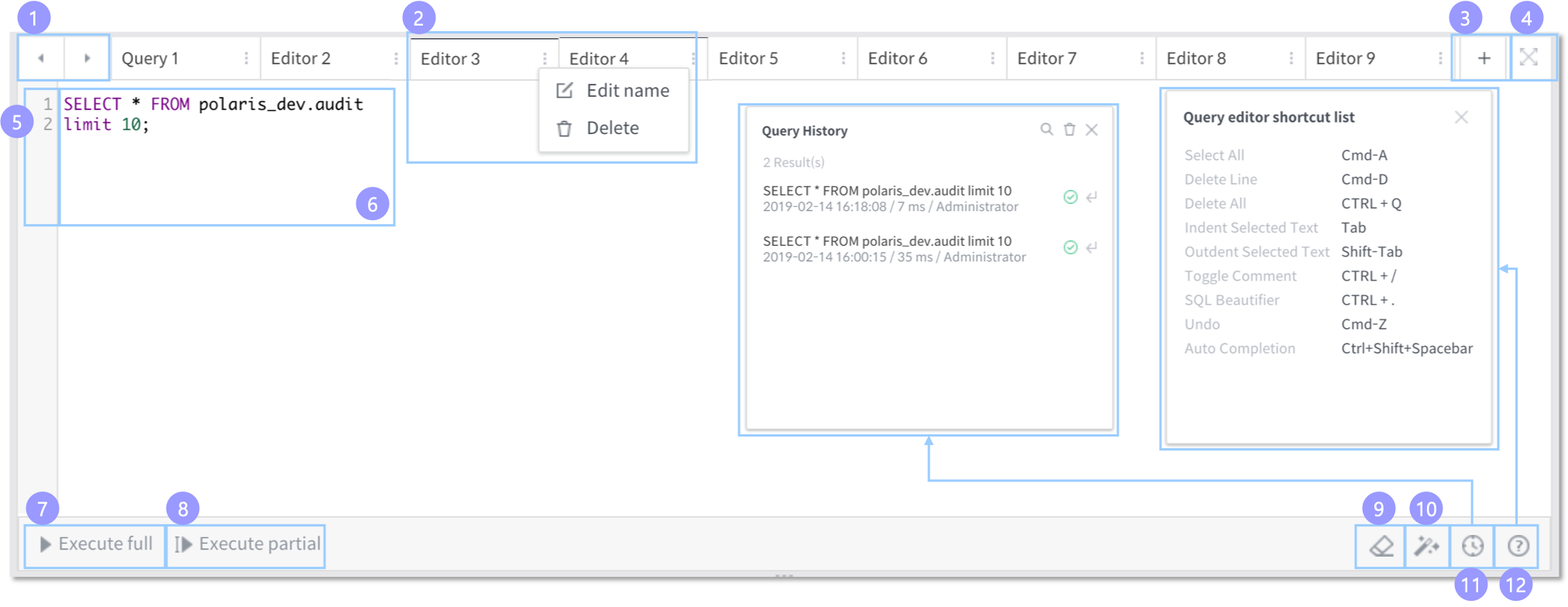
: 탭이 너무 많을 경우 탭 영역을 좌우로 스크롤 할수 있는 버튼입니다. 탭의 개수가 많지 않은 경우 나타나지 않습니다.
탭: 쿼리 관리를 위해 여러 개의 탭으로 나누어서 쿼리를 실행하거나 저장할 수 있습니다.
버튼을 클릭 시 탭 제목의 수정과 탭 삭제가 가능합니다.
: 이 버튼을 클릭하면 새로운 탭이 추가됩니다.
: 이 버튼을 클릭하면 쿼리 에디터 영역을 전체화면으로 확장하거나 축소 할 수 있습니다.
쿼리 행: 쿼리 코드의 행 번호를 보여줍니다.
에디터 화면: 이 곳에 쿼리 문을 작성합니다. 멀티 쿼리의 실행 및 단일 쿼리의 실행이 가능합니다.
;을 쿼리 문이 끝날 때마다 삽입하면 쿼리를 나눠서 실행이 가능합니다. 자동완성 기능이 제공됩니다.쿼리 전체 실행: 쿼리 에디터에 작성된 전체 쿼리를 실행합니다. (단축키: Ctrl + Enter)
쿼리 부분 실행: 쿼리 문 안에서 마우스가 위치된 특정 쿼리 또는 드래그하여 선택된 영역만 쿼리를 실행합니다. (단축키: Command + Enter)
CLEAR SQL: 쿼리 문을 모두 삭제 합니다.
SQL BEAUTIFIER: 이 버튼을 클릭하면 작성된 쿼리 문이 쿼리 문법 표준에 맞게 정렬됩니다.
Query History: 쿼리 에디터에서 수행한 과거 목록을 조회할수 있으며, 쿼리 선택 시 쿼리문이 쿼리 에디터에 추가됩니다.
Query Editor 단축키: 쿼리 에디터에서 사용가능한 단축키 목록입니다.
쿼리 결과 영역¶
쿼리가 실행되면 그 결과가 쿼리 결과 탭에 나타납니다. 모든 쿼리 결과는 계속 누적되지만, 원하는 결과 탭을 자유롭게 삭제할 수 있습니다. 쿼리 결과는 텍스트 그리드 형태로 제공되며, 차트 미리보기, 데이터 소스 저장, 다운로드 CSV 기능이 지원됩니다.
쿼리 수행 중¶
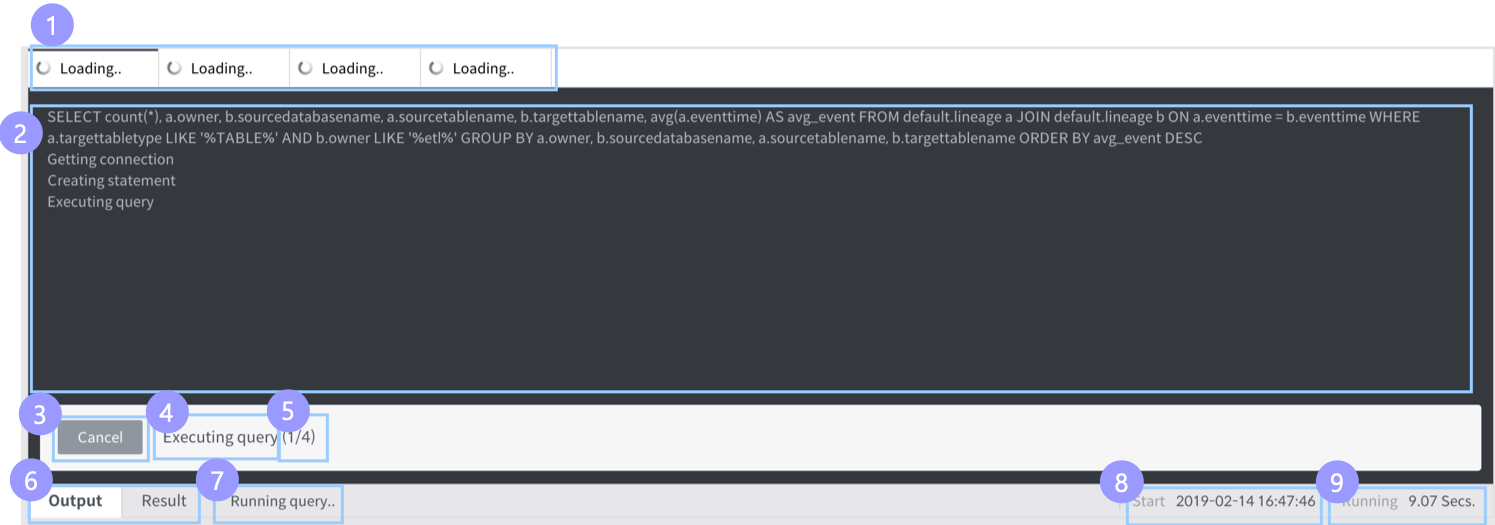
쿼리 결과 탭: 다중 쿼리 수행시 쿼리당 하나의 결과 탭이 생성되며 쿼리 수행 중인 탭일 경우 탭 제목에 〈Loading〉 메시지가 표시됩니다.
쿼리 로그: 쿼리 수행 로그를 보여주는 영역입니다. Hive 타입의 커넥션일 경우 Hive Job Log가 추가적으로 표시됩니다.
쿼리 수행 취소: 수행중인 쿼리를 취소합니다. DB 타입별 취소에 걸리는 시간이 다소 차이날 수 있습니다.
쿼리 수행 단계: 쿼리 수행의 총 5가지 단계 중 현재 단계를 표시합니다.
Getting connection
Creating statement
Executing query
Getting result set
Done!
다중 쿼리 순서 표시: 다중 쿼리 수행 시 현재 몇 번째 쿼리를 수행 중인지 표시합니다.
표시 전환 탭: 쿼리 수행 로그 탭과 쿼리 결과 탭을 전환하는 버튼입니다.
쿼리 수행 상태: 3가지 쿼리 수행 상태를 표시합니다.
쿼리 수행중
쿼리 수행 실패
쿼리 수행 취소
쿼리 수행 시작 시각: 쿼리 수행 시작 시각을 표시합니다.
쿼리 수행 경과 시간: 쿼리 수행 경과 시간을 표시합니다.
쿼리 수행 후¶
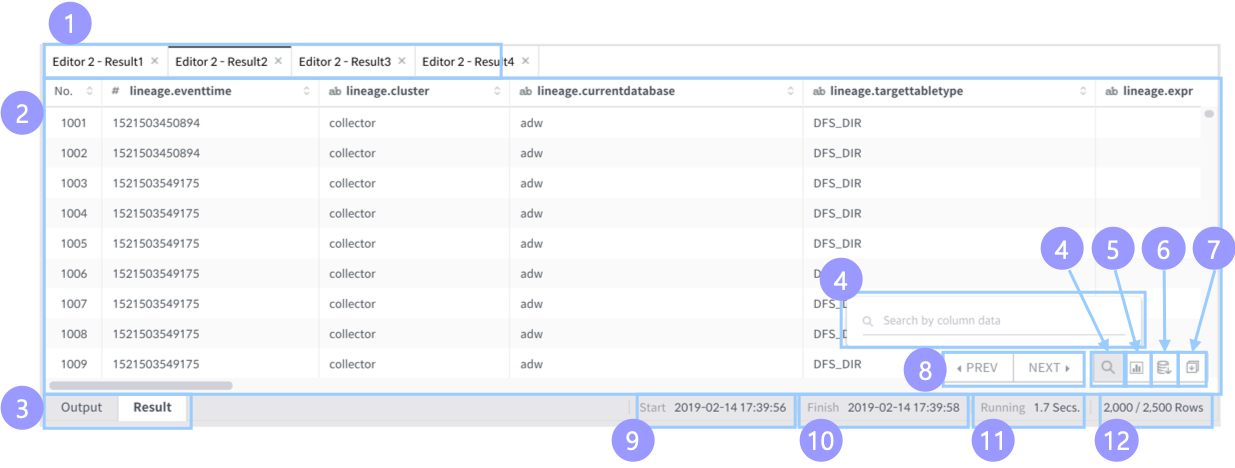
쿼리 결과 탭: 다중 쿼리 수행시 쿼리당 하나의 결과 탭이 생성되며 쿼리 수행 중인 탭일 경우 탭 제목에 〈Loading〉 메시지가 표시됩니다.
데이터 내역: 쿼리 실행에 의해 출력된 데이터 내역입니다. 출력된 데이터는 클립보드에 복사하여 활용할 수도 있습니다.
표시 전환 탭: 쿼리 수행 로그 탭과 쿼리 결과 탭을 전환하는 버튼입니다.
컬럼 데이터 검색: 결과 내 컬럼 및 값을 검색할 수 있습니다.
차트 미리보기: 쿼리 결과를 이용하여 차트를 가상으로 그려볼 수 있습니다. 시각화를 위해 그려지는 것이고, 실제 워크스페이스 내용에 반영되지는 않습니다. (자세한 조작 방식은 차트 항목 참조)
데이터 소스 저장: 쿼리 결과를 이용하여 워크스페이스 내 데이터 소스로 저장할 수 있습니다. 데이터 소스 생성 팝업이 나타나며, 데이터 커넥션 선택 및 테이블 선택 등의 과정은 워크벤치 결과 내용으로 대체됩니다. 따라서 스키마 정의 및 ingestion 주기 등의 과정이 곧바로 진행되게 됩니다. (자세한 절차는 데이터 소스 만들기 참조)
다운로드 CSV: 쿼리 결과를 로컬 파일(csv)로 다운로드가 가능합니다.
데이터 페이징: 1000건의 이상의 데이터일 경우 Prev, Next 버튼을 이용해 페이지 넘김이 가능합니다.
쿼리 수행 시작 시각: 쿼리 수행 시작 시각을 표시합니다.
쿼리 수행 종료 시각: 쿼리 수행 종료 시각을 표시합니다.
쿼리 수행 경과 시간: 쿼리 수행 경과 시간을 표시합니다.
쿼리 Row 정보: 쿼리 결과의 Row 숫자와 현재 페이지 정보를 표시합니다.
추가 도구 영역¶
추가 도구 영역은 워크벤치 활용에 도움을 주는 유용한 기능들로 구성되어 있습니다.
반복 사용 구문에 대한 글로벌 변수 설정 (글로벌 변수(Global variable) 편집 기능 참조)
다른 워크벤치로 이동하기 위한 네비게이션 기능 (워크벤치 네비게이션 참조)
글로벌 변수(Global variable) 편집 기능¶
어떤 구문이 반복적으로 사용되고 그 내용을 계속 바꿔가면서 쿼리를 실행해야 할 경우, 그 구문을 〈글로벌 변수’로 지정해서 사용하면 편리합니다.
스키마 브라우저¶
선택된 데이터베이스의 테이블 목록과 각 테이블에 속한 컬럼 및 레코드 정보를 확인할 수 있습니다.
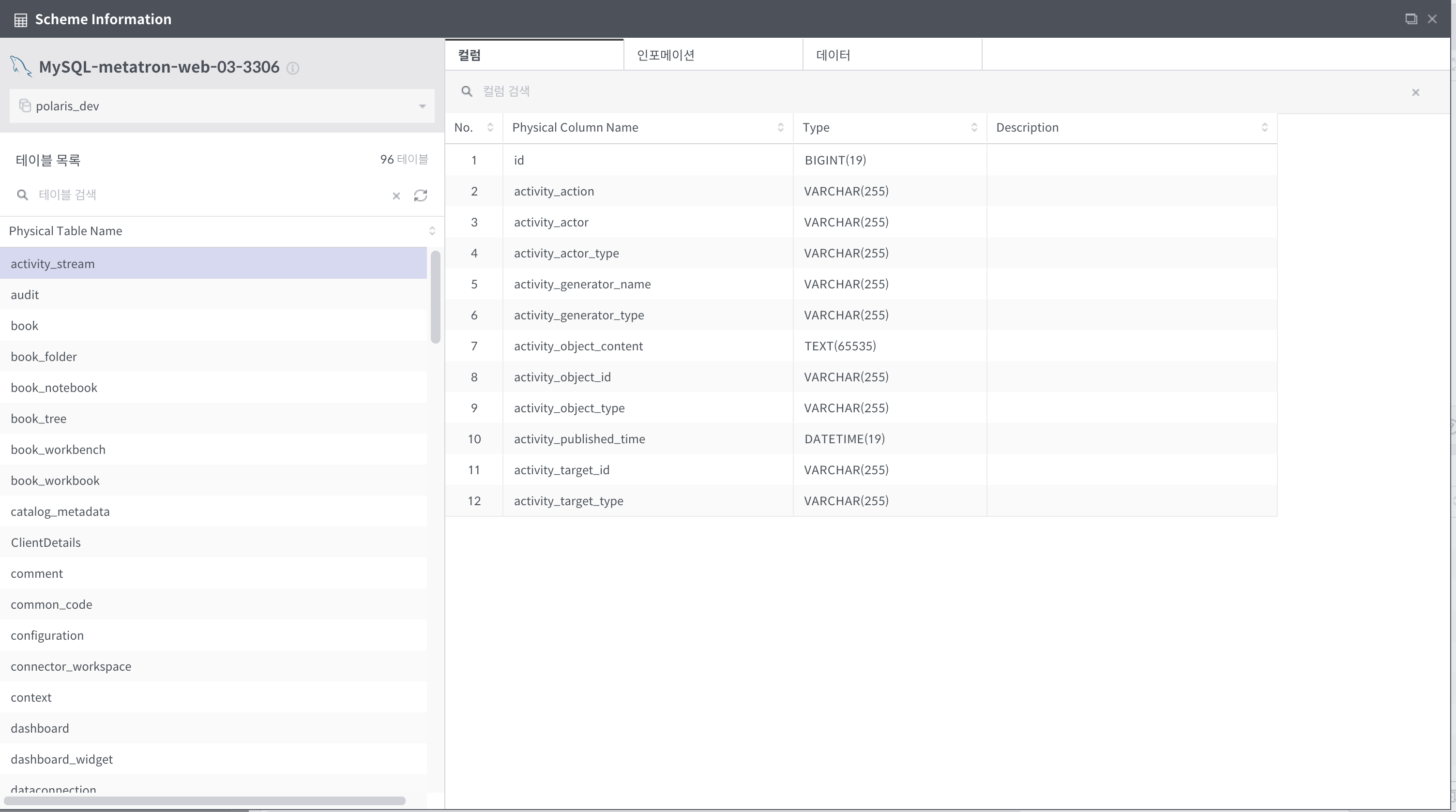
컬럼: 선택한 테이블의 모든 컬럼의 이름과 속성을 보여줍니다.
인포메이션: 선택한 테이블의 속성을 보여줍니다.
데이터: 선택한 테이블의 데이터를 보여줍니다. 최대 50건의 데이터만 조회할 수 있습니다.